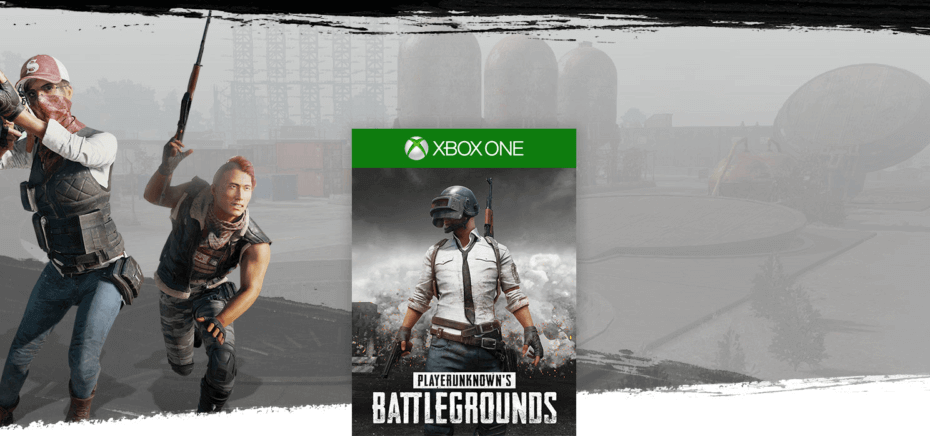- Някои потребители на Pandora са публикували на форумите за поддръжка за музикалното приложение Pandora за Windows 10, което не работи.
- Това ръководство за отстраняване на неизправности включва резолюции, които могат да поправят приложение на Pandora, което не се изпълнява.
- За да разгледате други статии за Windows 10, разгледайте нашата Хъб за Windows 10.
- Нашите Център за приложения включва множество статии за поправяне на приложения за Windows 10.

Този софтуер ще поддържа драйверите ви работещи, като по този начин ви предпазва от често срещани компютърни грешки и отказ на хардуер. Проверете всичките си драйвери сега в 3 лесни стъпки:
- Изтеглете DriverFix (проверен файл за изтегляне).
- Щракнете Започни сканиране за да намерите всички проблемни драйвери.
- Щракнете Актуализиране на драйвери за да получите нови версии и да избегнете неизправности в системата.
- DriverFix е изтеглен от 0 читатели този месец.
Pandora е музикално приложение, което вече се предлага в MS Store. Някои потребители обаче казаха на форумите за поддръжка, че приложението не работи за тях.
Когато се опитат да отворят Pandora, приложението изобщо не се стартира или само за кратко се отваря за няколко секунди, преди да се затвори. Да се цитирайте един потребител:
Когато отворя приложението Pandora, изглежда, че се отваря както обикновено, но изчезва след 3-5 секунди. Сякаш приложението се затваря при всяко отваряне (без съобщения за грешка).
В днешното ръководство ще разгледаме някои от най-добрите корекции за този досаден проблем, така че не забравяйте да го прочетете.
Как мога да поправя приложението Pandora?
1. Стартирайте инструмента за отстраняване на неизправности в приложенията на Windows Store
- За да отворите полето за търсене в Windows 10, натиснете клавиша Windows + клавишната комбинация S.
- Тип Отстраняване на неизправности в полето за търсене.
- Изберете Настройки за отстраняване на неизправности за да отворите този раздел.
- Щракнете Допълнителни инструменти за отстраняване на неизправности.

-
Изберете Windows Store Apps, за да щракнете върху Стартирайте инструмента за отстраняване на неизправности бутон за него.

- Ако инструментът за отстраняване на неизправности на приложение открие някакви проблеми, прегледайте предложенията на инструмента за отстраняване на неизправности.
2. Изключете антивирусния софтуер
- За да изключите антивирусната защита на Windows, щракнете върху Въведете тук, за да търсите на лентата на задачите.
- След това влезте Сигурност на Windows в полето за търсене.
- Щракнете Сигурност на Windows за да го отворите.

- Щракнете върху Защита от вируси и заплахи щит отляво на приложението.
- Щракнете Управление на настройките за да отворите допълнителни опции.
- Превключете Защита в реално време опция изключена.
Ако сте инсталирали трета страна антивирусна програма, ще трябва да деактивирате това, като щракнете с десния бутон върху иконата на системната област. След това изберете настройката за деактивиране или деактивиране на щита за вашата антивирусна програма в контекстното му меню. Деактивирайте антивирусния софтуер за около час, ако можете, и опитайте да отворите Pandora.
3. Обновете актуализацията на Windows
- Натиснете едновременно клавишите Windows и R, за да отворите прозореца Run.
- Тип услуги.msc в полето Run’s Open и щракнете върху Добре опция.
- Щракнете с десния бутон на мишката върху Windows Update, за да изберете Спри се опция за него.

- След това щракнете с десния бутон на мишката върху Background Intelligent Service и изберете Спри се.
- Щракнете върху бутона на лентата на задачите за File Explorer.
- Отворете тази папка във File Explorer:
C: \ Windows \ SoftwareDistribution \ - Задръжте клавиша Ctrl, за да изберете цялото съдържание в папката SoftwareDistribution.
- Щракнете Изтрий на У дома раздел.

- Рестартирайте Windows 10 и след това опитайте да стартирате Pandora.
4. Нулирайте приложението Pandora
- Натисни Въведете тук, за да търсите от лявата страна на лентата на задачите на Windows 10.
- Вход приложения в полето за търсене.
- Щракнете Приложения и функции за да отворите този раздел в Настройки.

- Изберете Pandora в списъка с приложения и кликнете Разширени опции.
- Щракнете върху Нулиране опция.
- Щракнете Нулиране отново на подкана за потвърждение.
5. Нулирайте кеша на MS Store
- Отворете аксесоара Run, както е посочено за трета резолюция.
- Въведете cmd в Изпълнение и щракнете, за да стартирате Командния ред.
- Въведете тази команда в прозореца на подканата:
wsreset.exe
- Натиснете клавиша за връщане на клавиатурата, след като въведете тази команда.
Горните резолюции не са задължително гарантирани, че ще поправят Pandora, но има доста голям шанс да поправят приложението.
Не забравяйте обаче, че в плейъра има и музикален плейър Уебсайт на Пандора можете да използвате като алтернатива.